WordPressを使う一般ユーザー&BizVektorユーザーも増加してきたわけですが、なかなか成果の出ない方もいると思います。
今回はこれだけは抑えておいて欲しいというポイントだけご紹介いたします。
【1】小手先に走らない。まずは価値のある記事を書く。話はそれから。
WordPress関連のブログ記事などを見ていると、よくSEO対策として「All in one seo pack」が必須プラグインとして挙げられていますが、個人的見解としてはAll in one seo packは全く必須じゃありません。
All in one seo pack ってつまるところ「タイトル」「メタキーワード」「ディスクリプション」を個別に設定出来るってだけで、
- タイトルタグなんてそもそも記事のタイトルをしっかり作れば関係ない
- メタキーワード?そんなもん飾りです!偉い人にはそれがわからんのです!
昔の名残りで一応存在している程度で現在の検索エンジンでは評価されていません。一応BizVektorでも設定出来るようにはなってますが、気休めに入力する程度で、必死になって頭を捻る程影響の出るものではありません。 - ディスクリプションは検索結果に表示された時には関係しますが、BizVektorでは概要に入れれば表示されますし。
- 本文に価値が無ければタイトルやメタキーワード、ディスクリプションをどれだけ頑張ろうが無駄。
という感じで、BizVektorに限らずなのですが、そもそもそこに労力をかけるくらいなら記事を増やした方が100倍お得です。
記事を書いてない人ほど小手先のSEOを気にしますが、ちゃんと記事を書いた方がアクセスは確実にアップします。
極小の記事や価値の薄い記事にいくら小手先の技術を加えたってアクセスなんて増えません。そんな小手先の事に時間をかける暇があったら、自分のビジネスの魅力をよりわかりやすく伝える記事を書く事に力を注いで下さい。
勿論つきつめていけば差は出ますが、細かいチューニングが必要なレベルに達している人は本当にごく一部です。
その他、文章の書き方については下記の記事が非常に参考になるので是非読んでみて下さい。
検索エンジンって結局「人間」に近づけようと改良が重ねられているのです。
特定のキーワードに対して、十分な情報があるかどうかが重要な判断基準になっています。
そして、その記事が役に立つと認識されているかどうか?
これは他のサイトからどれだけリンクされているかという被リンクで検索エンジンは判断しています。
読んだ人が「この記事は参考になる」「誰かに教えたい」と思ったら、自分のブログからリンクを貼ったり、twitterやfacebookで投稿しますよね。
人が読んで為になる。教えたくなる記事を書く。
これに勝るものはありません。
【2】キーワードを見出しに含めてホームページやブログの文章を作る。
Webサイトのタイトルや記事(ページ)のタイトルは最重要事項
検索エンジンは通常の文章に入っているキーワードよりも、“見出し”に含まれているキーワードを最も重視します。Webサイトのタイトルや記事(ページ)のタイトルは最重要事項ですので、まずはページのタイトルやブログ記事のタイトルに、検索して欲しいキーワードを必ず入れて下さい。
ページ本文の中の見出しにもキーワードを入れる
記事のタイトルにキーワードを入れる事を意識してくれる方はわりといるのですが、
本文中に自分で任意に作る見出しも効果的に活用して下さい。
本文が長くなる場合、文章の途中で“小見出し”を作ると思うのですが、しっかりと検索サイトに『ここは見出しです』と認識させる事が重要です。
見出しを作る時、そこが見出しである事がわかるように、文字の大きさを大きくしたり、色を変えたりしますよね?
近年のブログには、本文入力欄に文字のサイズや色を変更するツールバーがついていますので、そういったものを活用されている方もいるかと思います。
そういったツールで“文字の大きさを大きく設定”したり“文字の色を変えたり”して見出しにするとしましょう。
人間は見た目で『あ、文字大きくなってるし他と色も違うから見出しなんだ』と無意識に認識しますが、検索エンジンにとってはそれが見出しかどうかはわかりません。
文字のサイズや色を変えただけでは検索サイトからの評価は通常の文章と何ら変わりはないのです。
そこで、『ここは見出しですよ』と伝えるには、ビジュアルモードで見出しにしたい文字を選択し、エディタのプルダウンから見出しを選択します。
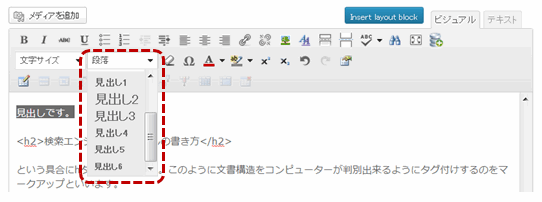
見出しにしたい文字を選択し、プルダウンで見出しのレベルを選択します。
テキストモードで書いている場合は
<h3>検索エンジンに効く見出しの書き方</h3>
という具合にhタグでくくります。このように文書構造をコンピューターが判別出来るようにタグ付けするのをマークアップといいます。
h の後ろの数字は重要度で、h1は大見出し、以下h2~h5くらいまで使うのが一般的で、数字が小さいほど重要度が高いと判断されます。
但し、大見出しであるh1(見出し1)は基本的に1ページに一つしか使ってはいけません。大抵ブログなどでは記事タイトルがh1になるように設定されているので、本文で使えるのは h2(見出し2)か h3(見出し3)以降と言う事になります。
h2やh3など、見出しである事を認識させるタグでくくった上で、必要に応じて文字の色や多きさを任意で指定しましょう。
※BizVektorでは h2やh3などのタグにそれぞれ予めデザインが指定されています。
【3】Googleにサイトマップファイルを送る
検索エンジンに「ウチのサイトにはこんなページがありますよ」とリストを提出します。
サイトマップファイルの作成
プラグイン「Google XML Sitemaps」などをインストール・有効化します。
管理画面の「設定」→「XML-Sitemap」の画面でいろいろ項目がありますが、とりあえずは、一度手動でサイトマップファイルを構築します。
そうすると、殆どの場合、WordPressの公開URL/sitemap.xml にサイトマップファイルが出力されます。
Googleウェブマスターツールに登録
まずはGoogleウェブマスターツールにアクセス
画面右上の「サイトを追加」
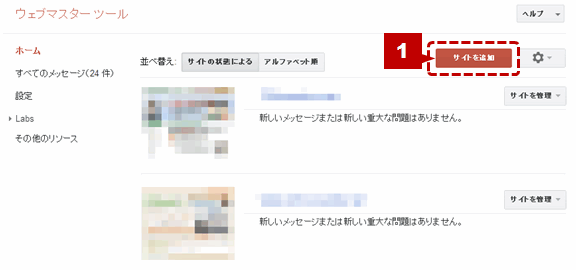
「サイトを追加」をクリック
そうすると、管理するサイトのURLの入力を求められるので、入力します。
次に、そのサイトが自分の所有物であるかの確認画面に移動します。
GoogleAnalyticsを設定してあれば「確認」ボタンを押すだけでいけるはずです。
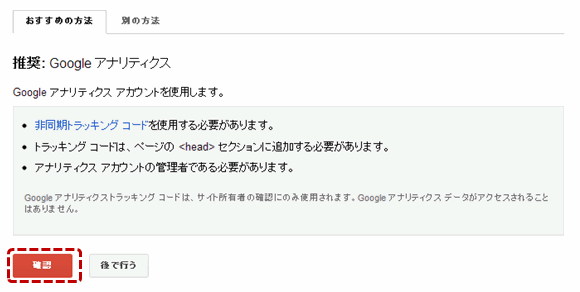
「確認」をクリック
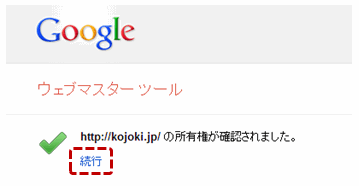
「続行」をクリック
これでしばらくしたらGoogleさんが拾いに来てくれます。
※拾われたからと言って上位表示されるわけではありません。しかし拾われていないと話になりません。
【4】表示の高速化
検索エンジンはページの表示速度も評価の対象となります。
WordPressはユーザーがページにアクセスをされると、データベースに情報を読みに行き、テンプレートとがっちゃんこしてページを生成するので、一般的には静的なhtmlファイルのサイトよりも少し表示が遅いです。そして、BizVektorは通常のテーマとくらべて沢山の処理をしますので、更に表示が遅いです。
そこで、それを解消する為に、キャッシュのプラグインを使います。
これを使う事によって、ページを生成した状態で保存し、ユーザーからアクセスがあったら既に生成済みのページを表示するだけなので、表示速度も早くなりますし、サーバーの負荷も減ります。
まとめ
以上の事をしておけばとりあえずは良いのではないかなと思ってます。
このサイトも実際それくらいしかしていません。
とにかく小手先のSEO記事に惑わされずに、読む人の役に立つ記事を心がけましょう!
この記事を書いた人
- BizVektorコア開発者
-
名古屋で株式会社ベクトル というウェブ制作会社をしています。
普段はWordPressを使って企業サイトなどを制作しつつ、
WordPress関連のイベントにもよく顔を出しています。
[ 著書 ]
・いちばんやさしいWordPressの教本(共著)
・現場でかならず使われているWordPressデザインのメソッド(共著)
[ 最近のWordPressコミュニティでの活動 ]
2014 WordFesNagoya 実行委員 & セッションスピーカー
2013 WordCampTokyo セッションスピーカー(パネラー)
2013 WordFesNagoya 実行委員 & セッションスピーカー
2013 WordCrabFukui セッションスピーカー
他
この投稿者の最近の記事
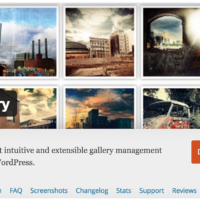 プラグイン紹介2016年6月17日かっこいいギャラリーを簡単に作成出来るWordPressプラグイン「Foo Gallery」
プラグイン紹介2016年6月17日かっこいいギャラリーを簡単に作成出来るWordPressプラグイン「Foo Gallery」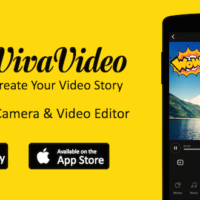 設定・運用2016年3月28日Video Unit 活用術!モバイルアプリで動画をカンタンに編集しよう
設定・運用2016年3月28日Video Unit 活用術!モバイルアプリで動画をカンタンに編集しよう 機能紹介・手記2015年5月8日新しく実装されたアイコンフォントを使ってページを装飾しよう!
機能紹介・手記2015年5月8日新しく実装されたアイコンフォントを使ってページを装飾しよう!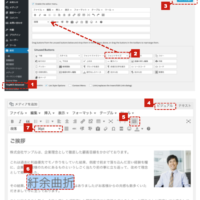 設定・運用2015年4月28日本文中の文字サイズの変更方法
設定・運用2015年4月28日本文中の文字サイズの変更方法
![無料WordPressテーマ BizVektor [ ビズベクトル ]](http://bizvektor.com/wp-content/uploads/head_logo_penetrate.png)
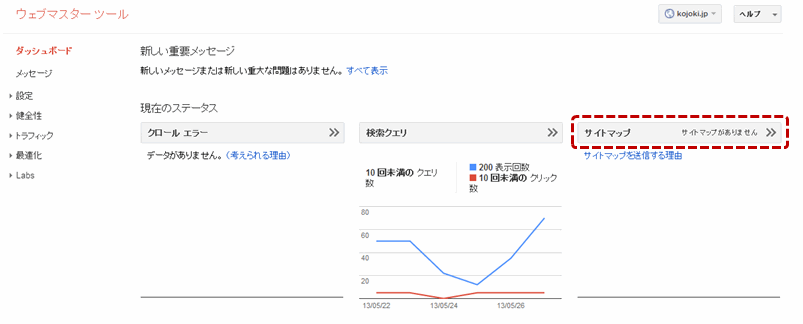
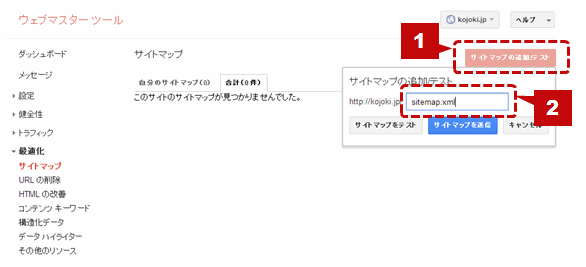
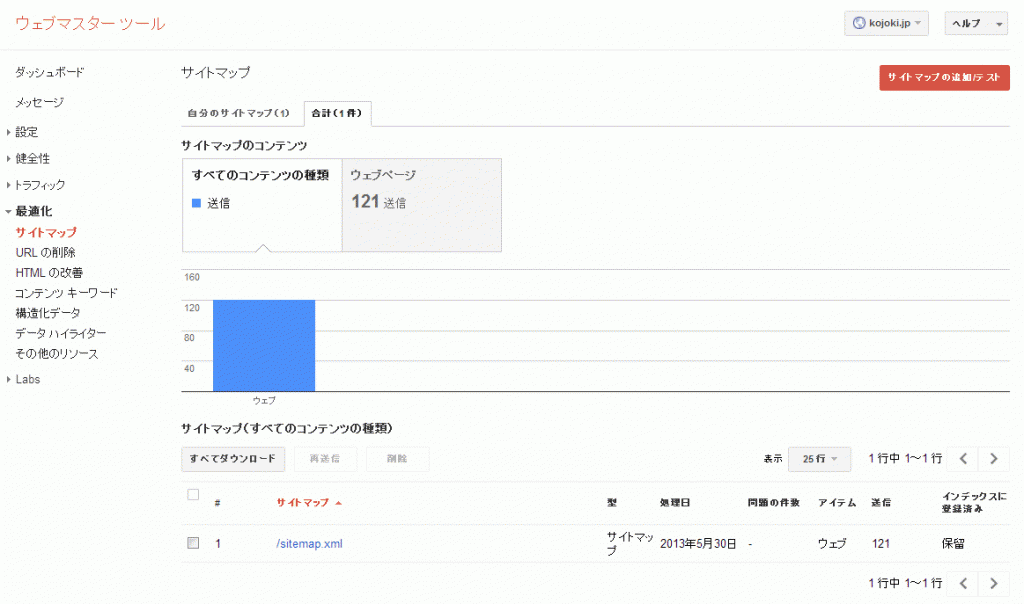
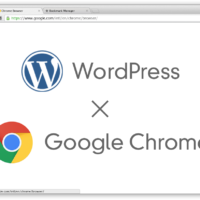


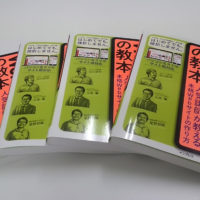
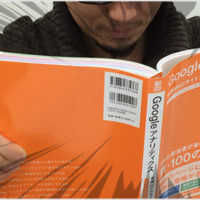
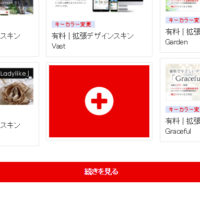

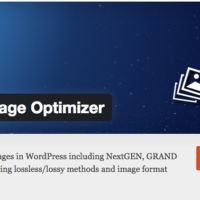






いつも利用させていただいています!
「表示の高速化」と、「ウェブマスターツール」については対策済みだったのですが、「見出し」をどう使ったらいいのかやっとわかりました。
ありがとうございます!
それにもまして、閲覧者の役に立つ記事を量産しないといけないということですね。
小手先に頼る所でした。
ありがとうございましたm(__)m
表示の高速化というものをしていなかったので、早速プラグイン導入しておきます。
表示の高速化で wp super cash を推奨していますが、それは間違った情報でもあります。
サーバーによっては逆に低速になるどころか、サイトがダウンする恐れもあります。
高速化するためにプラグインで静的化したり、キャッシュかを勧める人が多いイですが、他人の情報をパクっての掲載が殆どであてになりません。
本当に高速で稼動したいのら、サーバーを変える、あるはCDN設定をするのが高速化への一番の近道です。
表示の高速化というものをしていなかったので、早速プラグイン導入しておきます。.